Narzędzia RF
Narzędzia częstotliwości radiowej (RF) umożliwiają niską kontrolę nad radiem, zgodnie z wymaganiami podczas weryfikacji projektu i produkcji sprzętu opartego na usłudze Azure Sphere. Narzędzia obejmują interaktywne aplikacje do sterowania i wyświetlania ustawień RF.
Jeśli projektujesz płytę lub moduł, który zawiera mikroukład MT3620, musisz przetestować i skalibrować radio przed wysłaniem płyty lub modułu. Jeśli produkujesz połączone urządzenie, które zawiera płytę lub moduł od innego dostawcy, dostawca powinien już przeprowadzić testy RF; jeśli masz jakiekolwiek pytania, sprawdź dostawcę.
Połączone urządzenia produkcyjne zawierają informacje na temat sposobu dopasowania testowania RF do przepływu pracy produkcyjnego.
Ważne
Narzędzia RF wymagają możliwości włączania trybu testowego RF. Ta funkcja jest domyślnie dostępna na tablicach, które znajdują się w stanie Pusta produkcja, ale nie jest dostępna w stanie Module1Complete lub DeviceComplete .
Użyj polecenia az sphere device capability show-attached, aby określić, czy ta funkcja jest obecna na urządzeniu. Jeśli musisz uruchomić narzędzia RF na urządzeniu, które nie ma tej możliwości, postępuj zgodnie z instrukcjami w temacie Zażądaj narzędzi RF, aby skontaktować się z firmą Microsoft w celu uzyskania pomocy.
Narzędzia RF używają tylko portu UART usługi, który musi być podłączony do portu USB na komputerze. Narzędzia RF wymagają, aby UART był udostępniany przez future Technology Devices International (FTDI) FT4232HQ UART-to-USB interfejsu. Aby uzyskać szczegółowe informacje na temat portu UART usługi, zobacz Interfejs programowania i debugowania MCU.
Żądanie narzędzi RF
Firma Microsoft dostarcza pakiet RF Tools na prośbę klientów, partnerów i badaczy ds. zabezpieczeń. Możesz zażądać ich od specjalisty ds. sprzedaży technicznej (TSP). Jeśli nie masz dostawcy TSP, wyślij wiadomość e-mail z azsppgsup@microsoft.com następującymi informacjami:
Twoje imię i nazwisko, organizacja i informacje kontaktowe.
Jeśli masz, skontaktuj się z zespołem ds. kont Microsoft lub dostawcą TSP.
Jeśli tworzysz moduł (a nie urządzenie, które bezpośrednio korzysta z mikroukładów MT3620), przyczyną wymagania narzędzi RF.
Rodzaje testów, które mają być uruchamiane przy użyciu narzędzi.
Przewidywana oś czasu produkcji (gdy urządzenia muszą być produkowane/certyfikowane).
Przedstawiciel firmy Microsoft będzie współpracować z Tobą w celu określenia odpowiedniego kanału dystrybucji.
Konfiguracja i instalacja
Przed uruchomieniem narzędzi RF należy skonfigurować komputer i urządzenie MT3620 przy użyciu najnowszego oprogramowania i rozpakuj narzędzia zgodnie z opisem w poniższych sekcjach.
Konfiguracja komputera
Skonfiguruj komputer przy użyciu bieżącego zestawu SDK usługi Azure Sphere.
Konfiguracja urządzenia MT3620
Po skonfigurowaniu komputera upewnij się, że na urządzeniu MT3620 jest uruchomiony najnowszy system operacyjny usługi Azure Sphere. Postępuj zgodnie z instrukcjami w informacjach o wersji dla bieżącej wersji.
Instalacja narzędzia RF
Rozpakuj pakiet narzędzi RF Tools do katalogu na komputerze. Wynikowy folder zawiera trzy podfoldery:
Konfiguracje zawierające pliki ułatwiające ustawienia konfiguracji radiowej
Biblioteki zawierające biblioteki języka C do przeprowadzania testów RF
RfToolCli, który zawiera interaktywny wiersz polecenia RfToolCli i tylko do odczytu RfSettingsTool
Konfiguracja i kalibracja RF MT3620
Mt3620 przechowuje dane konfiguracji radiowej i kalibracji w bezpiecznikach elektronicznych, które mogą być zaprogramowane przez ograniczoną liczbę razy. Dane te obejmują pasma radiowe (takie jak 2,4GHz lub 5GHz), które układ powinien obsługiwać, dostosować moc transmisji i konfigurację anteny na urządzeniu. Aby uzyskać szczegółowe informacje na temat konfiguracji e-fuse, zobacz wytyczne dotyczące zawartości protokołu E-fuse MT3620 N9, które są dostępne w usłudze MediaTek.
Różnorodność anten
Sygnały radiowe odbijają się od obiektów w środowisku. W rezultacie jeden sygnał radiowy pobiera wiele ścieżek od nadajnika do odbiornika. Ponieważ te sygnały radiowe podróżują różne odległości, docierają do odbiornika w różnym czasie. Czasami przychodzące sygnały zakłócają destrukcyjnie, a antena nie widzi żadnego sygnału. Jednym ze sposobów rozwiązania tego problemu jest różnorodność anten. Aby zapewnić różnorodność anten, druga antena, która ma inną orientację, znajduje się w niewielkiej odległości (co najmniej ćwierć długości fali) od pierwszej.
Mt3620 obsługuje dwie konfiguracje różnorodności anten, które są konfigurowane przy użyciu radiowozów e-fuse. Na rysunku przedstawiono dwie konfiguracje.
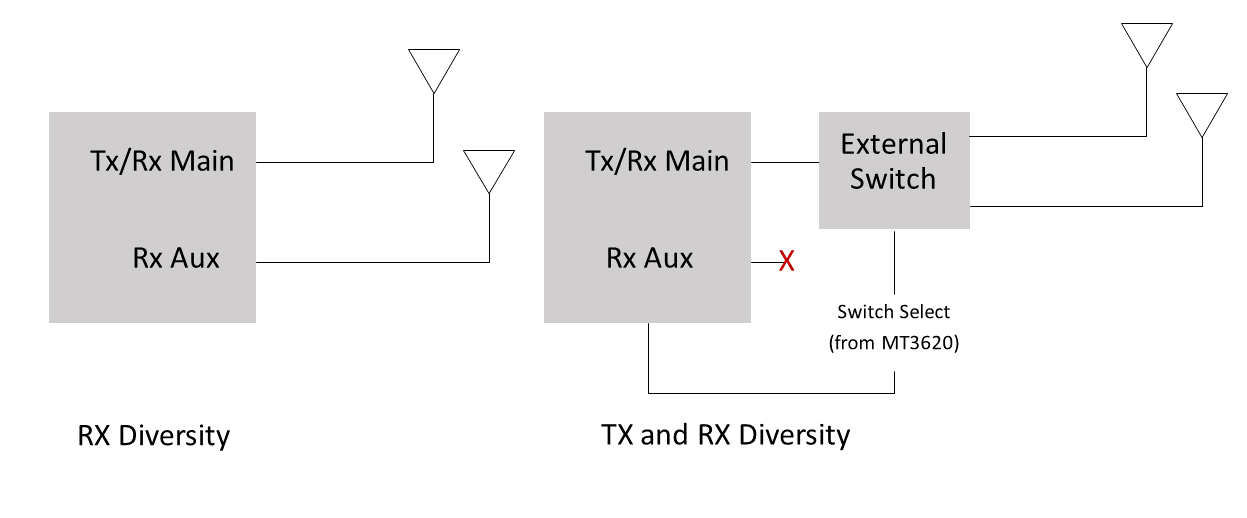
Konfiguracja po lewej stronie pokazuje różnorodność (różnorodność RX). W tej konfiguracji druga antena jest podłączona do portu anteny pomocniczej. Jeśli poziom sygnału odebranego na głównym porcie anteny spadnie poniżej określonego progu, MT3620 automatycznie przełącza się na drugą antenę podczas odbierania danych. W tej konfiguracji transmisje muszą nadal używać anteny podstawowej.
Konfiguracja po prawej stronie pokazuje różnorodność transmisji i odbierania (TX i RX), używa anteny pomocniczej do transmisji i odbierania. Mt3620 osiąga to dzięki użyciu zewnętrznego przełącznika podwójnego bieguna, podwójnego rzutu (DPDT), który pozwala na kierowanie sygnału do obu anten. W konfiguracji transmisji i odbierania różnorodności port pomocniczy anteny jest nieużywany. Mt3620 ma dwa dedykowane wyprowadzenia wyboru anteny do sterowania tym przełącznikiem zewnętrznym.
Pojemniki buforu
Podczas testowania RF MT3620 może używać wartości w nietrwałej pamięci zamiast trwałych bezpieczników elektronicznych, dzięki czemu operatory testowe i sprzęt mogą dostosować te ustawienia bez trwałej zmiany bezpieczników elektronicznych. Pamięć nietrwała używana do przechowywania tych ustawień jest nazywana "pojemnikiem buforu". Po upewnieniu się, że wartości w pojemniku buforu są poprawne, stan pojemnika buforu można trwale zapisać w bezpiecznikach elektronicznych.
Podczas wprowadzania trybu testowego RF można ustawić zawartość pojemnika buforu na znane, wstępnie ustawione wartości, ładując plik "domyślny pojemnik buforu". Operator testowy lub sprzęt może następnie w razie potrzeby ustawić dodatkowe wartości konfiguracji lub kalibracji.
Pakiet RF Tools udostępnia kilka domyślnych plików bin buforu w katalogu Configurations\MT3620. Te pliki mogą służyć do inicjowania urządzenia do wstępnie skonfigurowanego stanu lub przesłaniania wszelkich ustawień kalibracji, które zostały wcześniej zaprogramowane do trwałych bezpieczników elektronicznych na urządzeniu testowanym (DUT).
Następujące pliki bin buforu obsługują transmisję z anteną główną:
MT3620_eFuse_N9_V5_20180321_24G_5G_NoDpdt.bin ustawia radio tak, aby obsługiwało zarówno operacje 2,4 GHz, jak i 5GHz.
MT3620_eFuse_N9_V5_20180321_24G_Only_NoDpdt.bin ustawia radio tak, aby obsługiwało tylko operację 2,4 GHz.
Następujące pliki bin buforu obsługują przesyłanie z anteną pomocniczą:
MT3620_eFuse_N9_V5_20180321_24G_5G_Dpdt.bin obsługuje operacje 2,4 GHz i 5GHz z przełącznikiem DPDT.
MT3620_eFuse_N9_V5_20180321_24G_Only_Dpdt.bin obsługuje operację 2,4 GHz z przełącznikiem DPDT.
Domyślne pliki bin buforu można dodatkowo dostosować do określonej aplikacji urządzenia. Skontaktuj się z firmą MediaTek lub Microsoft, aby uzyskać inne opcje dostosowywania.
Po zakończeniu korzystania z narzędzi RF
Po zakończeniu testowania i kalibracji RF na wyprodukowanym urządzeniu należy usunąć rftest_server.imagepackage z urządzenia, a stan produkcji urządzenia należy ustawić, aby zapobiec dalszym modyfikacjom ustawień RF.
Usuwanie pliku rftest_server.imagepackage
Po użyciu narzędzi RF na urządzeniu może pozostać pakiet o nazwie rftest_server.imagepackage . Ten pakiet systemu operacyjnego umożliwia dostęp przez interfejs FTDI do konfiguracji RF niskiego poziomu. Ten pakiet jest automatycznie usuwany przez usługę AS3, gdy urządzenie następnego łączy się z usługą AS3. Jednak producenci korzystający z narzędzi RF powinni usunąć ten pakiet po zakończeniu testowania RF.
Aby usunąć pakiet:
Uruchom polecenie az sphere device image w następujący sposób:
az sphere device image list-installed --fullSprawdź, czy jest zainstalowany składnik o nazwie rftest_server. Jeśli tak, uruchom polecenie az sphere device sideload , a następnie polecenie az sphere device image w następujący sposób:
az sphere device sideload delete -component-id <component ID of rftest_server>Urządzenie zostanie uruchomione ponownie po uruchomieniu tego polecenia.
az sphere device image list-installed --fullZwróć uwagę, że pakiet obrazów rftest_server nie jest już obecny po uruchomieniu tego polecenia.
Zapobieganie dalszym modyfikacjom ustawień RF
Aby zapobiec dalszym modyfikacjom ustawień RF, należy ustawić stan produkcji urządzenia jako Module1Complete.
Należy pamiętać, że jeśli urządzenie natychmiast przejdzie do załadowania aplikacji (na przykład projektu chip-down, w którym testy RF i ładowanie oprogramowania urządzenia są wykonywane na jednej linii produkcyjnej), można pominąć ten krok. Na końcu procesu ładowania i testowania aplikacji urządzenie jest przenoszone do stanu DeviceComplete, co uniemożliwia również modyfikowanie ustawień RF.
RfToolCli
RfToolCli to interaktywne narzędzie wiersza polecenia, które umożliwia kontrolę niskiego poziomu radio MT3620 do celów testowych i diagnostycznych. Przed uruchomieniem tego narzędzia upewnij się, że urządzenie w ramach testu (DUT) jest połączone i jest uruchomione najnowszy system operacyjny usługi Azure Sphere.
Aby użyć narzędzia, otwórz okno wiersza polecenia, przejdź do katalogu zawierającego RfToolCli.exe i uruchom polecenie RfToolCli. Polecenie ma dwie opcje uruchamiania:
rftoolcli [-BufferBin <filename>] [-Image <filename>]
Opcja -BufferBin przekazuje ścieżkę do niestandardowego domyślnego pliku konfiguracji bufor-bin. Domyślnie RfToolCli używa ustawień radiowych, które są programowane na urządzeniu. Te ustawienia obejmują wszelkie korekty mocy transmisji, dozwolone pasma częstotliwości i konfiguracje anten. Aby użyć pliku ustawień alternatywnych, podaj ścieżkę do pliku z opcją -BufferBin.
Opcja -Image przekazuje ścieżkę do pliku rftest-server.imagepackage. Ten plik pakietu obrazów musi zostać załadowany do dut, aby umieścić urządzenie w trybie testowym RF. Serwer rftest-znajduje się w tym samym folderze co plik wykonywalny RfToolCli i w większości przypadków RfToolCli może zlokalizować ten plik. Jeśli używasz narzędzia RfToolCli z innej lokalizacji, może być konieczne użycie opcji -Image, aby przekazać ścieżkę do tego pliku.
Podczas uruchamiania RfToolCli przygotowuje urządzenie, a następnie wyświetla interakcyjny monit:
C:\Rf\RfToolCli> .\RfToolCli.exe
Preparing DUT...
>
Narzędzie RFToolCli udostępnia polecenia wymienione w poniższej tabeli.
| Opcje poleceń (skrótów) | opis |
|---|---|
| antena {aux | main} | Wybiera antenę pomocniczą lub główną. |
| numer kanału | Wybiera kanał. |
| odczyt konfiguracji {macaddress | data} |
Pobiera adres MAC urządzenia i dane bin buforu. |
| zapis konfiguracji {macaddress | data} |
Ustawia adres MAC urządzenia i dane bin buforu. |
| zapisywanie konfiguracji | Zapisuje zmiany w adresie MAC lub buforze danych pojemnika na trwałe bezpieczniki elektroniczne. |
| wyjście | Kończy działanie z programu. |
| help command-name | Wyświetla pomoc w poleceniu. |
| receive (rx) {start | stop | stats} |
Uruchamia lub zatrzymuje odbieranie lub wyświetla statystyki dotyczące odebranych pakietów. |
| Ustawienia | Wyświetla bieżące ustawienia radiowe. |
| showchannel (sc) | Wyświetla listę kanałów, które obsługuje urządzenie. |
| transmit (tx) {frame | mode | power | rate | start} | Konfiguruje i przesyła pakiety. Opcje ramki, trybu, zasilania i szybkości konfigurują pakiety; każdy z nich ma parametry definiujące odpowiednie ustawienie konfiguracji. Opcja uruchamiania uruchamia transmisję. |
Możesz uzyskać pomoc dotyczącą dowolnego polecenia, wpisując pomoc, po której następuje nazwa polecenia i, jeśli ma to zastosowanie, opcję. Na przykład:
help transmit frame
Usage:
Transmit Frame [-BSS <Str>] [-Destination <Str>] [-Duration
<UInt16>]
[-FrameControl <UInt16>] [-Source <Str>]
Configure transmit frame header
Optional Parameters:
-BSS <Str> - BSS MAC address (in colon-delimited format)
-Destination <Str> - Destination MAC address (in colon-delimited
format)
-Duration <UInt16> - Frame duration [Alias: -D]
-FrameControl <UInt16> - Frame Control Number [Alias: -F]
-Source <Str> - Source MAC address (in colon-delimited format)
Przykład: Wyświetlanie ustawień uruchamiania
Podczas uruchamiania RfToolCli ustawia kilka ustawień domyślnych, w tym tryby transmisji, szybkość danych i kanał. Aby wyświetlić te ustawienia uruchamiania , użyj polecenia settings .
> settings
------Radio------
Mode: Normal
Power: 16.0
Channel: 1
Rate: Ofdm54M
---TX Frame Header---
Frame Control: 8000
Duration: 2000
BSS MAC: 62:45:8D:72:06:18
Source MAC: AC:AC:AC:AC:AC:AC
Destination MAC: 62:45:8D:72:06:18
---TX Frame Data---
Frame Size: 1000
Use Random Data: True
Przykład: Ustawianie kanału i pobieranie statystyk odebranych pakietów
Ta sekwencja poleceń umieszcza radio w trybie odbierania na określonym kanale 802.11, a następnie pobiera statystyki dotyczące odebranych pakietów:
> channel 9
Setting channel to 9
> rx start
Starting receive
> rx stats
Total packets received: 2578
Data packets received: 4
Unicast packets received: 0
Other packets received: 4
>
Przykład: przesyłanie pakietów w bieżącym kanale
To polecenie powoduje, że radio przesyła pakiety w bieżącym kanale:
> transmit start
Starting transmit
Press any key to stop transmission
Przykład: Przesyłanie pakietów w trybie ciągłym w bieżącym kanale
To polecenie powoduje, że radio przesyła pakiety na bieżącym kanale w trybie ciągłym do momentu zatrzymania transmisji lub ustawienia innego trybu:
> tx mode continuous
> tx start
Starting transmit
Press any key to stop transmission
Gdy urządzenie jest przesyłane w trybie ciągłym, nie ma przerwy między pakietami, co jest przydatne w przypadku pomiarów zasilania.
Przykład: przesyłanie ciągłego tonu na bieżącym kanale
Ta sekwencja poleceń powoduje, że radio przesyła ton w bieżącym kanale do momentu naciśnięcia.
> tx continuouswave
> tx start
Starting transmit
Press any key to stop transmission
Przykład: pobieranie aktualnie skonfigurowanego adresu MAC urządzenia
To polecenie odczytuje aktualnie skonfigurowany adres MAC na urządzeniu.
> config read MacAddress
Device MAC address: 4E:FB:C4:1C:4F:0C
Przykład: Ustawianie adresu MAC urządzenia
To polecenie zapisuje nowy adres MAC w pojemniku buforu urządzenia. Jeśli adres MAC jest już ustawiony dla urządzenia, zostanie wyświetlony monit o potwierdzenie zmiany.
> config write MacAddress 02:12:ab:cd:ef:11
Device already has MAC address 4E:FB:C4:1C:4F:0C
Are you sure you want to modify this? (y/N):y
Uwaga
Aby wprowadzić trwałe zmiany w pojemniku buforu lub adresach MAC, użyj polecenia zapisywania konfiguracji.
Przykład: ustawianie jednego bajtu danych konfiguracji
Polecenie zapisu danych konfiguracji może służyć do ustawiania jednego bajtu danych na określonym adresie bin buforu.
> config write data 0x34 0xDD
Przykład: wyświetlanie danych konfiguracji urządzenia
Polecenie odczytu danych konfiguracji zwraca całą zawartość pojemnika buforu urządzenia.
> config read data
Current configuration data:
0x0000: 20 36 04 00 B2 EE D2 16 E5 73 00 00 00 00 00 00
0x0010: 00 00 00 00 00 00 00 00 00 00 00 00 00 00 00 00
0x0020: 00 00 00 00 00 00 00 00 00 00 00 00 00 00 00 00
0x0030: 00 00 00 00 00 00 00 00 FF FF 20 00 60 00 CC 00
...
Przykład: Zapisywanie danych konfiguracji w bezpiecznikach elektronicznych
Polecenie zapisywania konfiguracji trwale zapisuje wszelkie zmiany w pojemniku buforu na nietrwałe bezpieczniki elektroniczne. Bezpieczniki elektroniczne mogą być zapisywane tylko przez ograniczoną liczbę razy, dlatego zdecydowanie zalecamy najpierw wykonanie wszystkich zmian pojemnika buforu, a następnie zapisanie tych zmian w bezpiecznikach elektronicznych w jednym kroku.
> config save
About to commit data to non-volatile storage
Changes will be permanent. Continue? (y/N):y
Done
Narzędzie ustawień RF
Narzędzie ustawień RF wyświetla ustawienia e-fuse MT3620, aby można było sprawdzić, czy zostały ustawione poprawnie. W przeciwieństwie do RfToolCli, narzędzie ustawień RF jest tylko do odczytu. W związku z tym może służyć do sprawdzania ustawień urządzenia nawet po wyłączeniu funkcji testowania radiowego na określonym urządzeniu.
Aby użyć narzędzia, otwórz okno wiersza polecenia , przejdź do folderu RfToolCli i uruchom polecenie RfSettingsTool. Narzędzie ma dwa polecenia i ma dwie opcje uruchamiania:
rfsettingstool <command> [--image <filename>] [--usefile <filename>]
Obsługiwane są następujące polecenia:
| Polecenie (skrót) | opis |
|---|---|
| check (c) | Weryfikuje dane konfiguracji urządzenia MT3620 |
| pomoc (?) | Pokazuje informacje pomocy |
| pokaż (s) | Pokazuje dane konfiguracji MT3620. |
RfSettingsTool check — polecenie
RfSettingsTool check polecenie odczytuje konfigurację z dołączonego urządzenia i porównuje ją z plikiem konfiguracji bin buforu zawierającym oczekiwane ustawienia. Polecenie check ma następujący format:
rfSettingsTool.exe check --expected <filename> [--image <filename>] [--nomacaddress] [--showconfig] [--usefile <filename>] [--verbose]
| Parametry (skrót) | opis |
|---|---|
| --oczekiwana nazwa pliku (-e) | Ścieżka do pliku bin buforu, który zawiera oczekiwane ustawienia bezpiecznika elektronicznego do sprawdzenia. Wymagany. |
| --image nazwa pliku (-i) | Ścieżka do obrazu testowego RF. W przypadku pominięcia wartość domyślna to rftest-server.imagepackage. Opcjonalny. |
| --nomacaddress (-n) | Wskazuje, że na urządzeniu nie powinien być ustawiony żaden adres MAC. Opcjonalny. |
| --showconfig (-s) | Pokazuje konfigurację urządzenia po sprawdzeniu. Opcjonalny. |
| --usefile nazwa pliku (-u) | Odczytuje dane konfiguracji z określonego pliku zamiast dołączonego urządzenia. Opcjonalny. |
| --verbose (-v) | Wyświetla dodatkowe informacje wyjściowe. |
Na przykład następujące polecenie sprawdza, czy ustawienie radiowe jest zgodne z ustawieniami w określonym pliku bin buforu:
> RfSettingsTool.exe check --expected ..\Configurations\MT3620\
MT3620_eFuse_N9_V5_20180321_24G_5G_DPDT.bin
W odpowiedzi na to polecenie, RfSettingsTool sprawdza następujące elementy. Wszystkie muszą mieć wartość true, aby polecenie powiodło się:
Kod regionu jest identyczny z oczekiwanym ustawieniem
Przełącznik anteny zewnętrznej jest identyczny z oczekiwanym ustawieniem
Konfiguracja anteny identyczna z oczekiwanym ustawieniem
Moc docelowa identyczna z oczekiwanym ustawieniem
Pasma operacyjne identyczne z oczekiwanym ustawieniem
Ustawiono adres MAC
Przesunięcia zasilania radiowego, które są specyficzne dla urządzenia, nie są sprawdzane.
RfSettingsTool show, polecenie
Polecenie RfSettingsTool show wyświetla ustawienia radiowe, które zostały ustawione na bezpieczniki e-fuse MT3620 w sposób czytelny dla człowieka. Wyświetlane pola to konfigurowalne ustawienia radiowe użytkownika. Polecenie check ma następujący format:
rfSettingsTool.exe show [--hexdump] [--image <filename>] [--usefile <filename>] [--verbose]
| Parametry (skrót) | opis |
|---|---|
| --hexdump (-x) | Przedstawia surową zawartość szesnastkowych szesnastkowych bezpieczników elektronicznych. Opcjonalny. |
| --image nazwa pliku (-i) | Ścieżka do obrazu testowego RF. W przypadku pominięcia wartość domyślna to rftest-server.imagepackage. Opcjonalny. |
| --usefile nazwa pliku (-u) | Odczytuje dane konfiguracji z określonego pliku zamiast dołączonego urządzenia. Opcjonalny. |
| --verbose (-v) | Wyświetla dodatkowe informacje wyjściowe. |
Poniższy przykład przedstawia częściowe dane wyjściowe z polecenia show :
> RfSettingsTool.exe show
Reading configuration data from device.
--------------------------------------------------------------------------------
MAC Address : C6:76:EC:79:1D:6B
--------------------------------------------------------------------------------
Region : GB
--------------------------------------------------------------------------------
External RF switch : Present
2.4GHz Diversity : MainOnly
5GHz Diversity : MainOnly
.
.
.
Biblioteka testowa RF C
Pakiet RF Tools zawiera bibliotekę języka C, której można użyć do tworzenia własnych programów testowych. Biblioteka C znajduje się w katalogu libraries\C. Pliki nagłówkowe dla interfejsu API języka C są dostępne w folderze libraries\C\Include, a pliki binarne wymagane do korzystania z biblioteki znajdują się w folderze libraries\C\Bin. Jeśli chcesz użyć biblioteki, skontaktuj się z firmą Microsoft w celu uzyskania dokumentacji.
Obraz serwera testowego RF (rftest-server.imagepackage) jest również dostępny w folderze Bin. Ten obraz musi zostać załadowany na urządzeniu testowany, zanim urządzenie będzie mogło wejść w tryb testowania RF. Funkcja mt3620rf_load_rf_test_server_image() w bibliotece języka C programowo ładuje pakiet obrazów.
Jeśli ponownie rozpowszechniasz aplikację korzystającą z biblioteki C, musisz dołączyć pliki DLL z biblioteki\C\Bin, a także plik rftest-server.imagepackage.
Zgodność narzędzi RF w różnych wersjach systemu operacyjnego
Nie ma gwarancji, że narzędzia RF dla jednej wersji systemu operacyjnego będą zgodne we wszystkich wersjach systemu operacyjnego. Ogólnie rzecz biorąc, zalecamy użycie wersji narzędzi (i skojarzonej biblioteki C) wydanej z pakietem produkcyjnym dla systemu operacyjnego uruchomionego na urządzeniu testowanych.
Poniższa tabela zawiera podsumowanie zgodności wydań narzędzi z wydaniami systemu operacyjnego usługi Azure Sphere.
| Wydanie narzędzi RF | Wydanie systemu operacyjnego |
|---|---|
| 21.01 | 21.01 i nowsze |
| 20.10 | 20.07 lub 20.10 |
| 20.07 | 20.07 |
| 20.04 | 20.04 lub 20.01 |
| 20.01 | 20.04 lub 20.01 |
Zobacz Co nowego w usłudze Azure Sphere , aby dowiedzieć się więcej o wszelkich dodatkowych zmianach w bieżącej wersji.
Errata
Poniższy błąd dotyczy wszystkich wersji narzędzi RF na sprzęcie MT3620. Dodatkowe problemy specyficzne dla wersji są wymienione w pliku README, który jest częścią pakietu narzędzi.
Oprogramowanie układowe MT3620 Wi-Fi zawiera niewielką usterkę:
Jeśli przełączysz się na transmisję w trybie ciągłym (tryb tx ciągły) i rozpoczniesz transmisję (start tx) natychmiast po zatrzymaniu transmisji w trybie normalnym, nie będzie żadnych sygnałów wyjściowych.
Aby obejść ten proces, zatrzymaj transmisję w trybie ciągłym i uruchom go ponownie, aby rozpocząć transmisję. Następnie transmisja w trybie ciągłym będzie działać poprawnie.
Problem nie występuje podczas przełączania z trybu ciągłego na normalny.
Podczas przełączania z trybu transmisji ciągłej fali do trybów transmisji normalnych lub ciągłych moc transmisji będzie niepoprawnie zwiększana o +6 dB. Należy ponownie zainicjować radio, aby przywrócić poziom zasilania do normalnego.
- Jeśli używasz interaktywnego narzędzia RfToolCli, ponownie zainicjuj radio, zamykając i uruchamiając ponownie narzędzie.
- W przypadku korzystania z interfejsu API języka C wywołaj funkcję mt3620_reinitialize_buffer_bin(). Spowoduje to również ponowne zainicjowanie radia i może służyć do obejścia tego problemu.